
Clement Thomas
0
5250
124
Încă din zorii telefoanelor inteligente, captarea și partajarea videoclipurilor a devenit un fenomen comun, și de ce nu ar trebui. Camerele de telefoane inteligente se îmbunătățesc cu fiecare generație, cu cele mai bune dintre ele, permițându-vă chiar să înregistrați videoclipuri în rezoluție 4K. Cu toate acestea, există un mic dezavantaj al înregistrării videoclipurilor și acesta este audio-ul care este atașat cu acesta. Audio capturat cu smartphone-ul dvs. este doar prost, nu există două moduri în acest sens. Adăugați asta la faptul că uneori s-ar putea să surprindeți o bucată de audio pe care nu intenționați să o faceți și că poate fi într-adevăr jenant. De regulă, cel mai bine este să eliminați sunetul original decât dacă este într-adevăr necesar. Așadar, dacă audio vă împiedică să vă afișeze videoclipurile în lume, aici este cum să eliminați audio din video de pe orice dispozitiv.
Ștergeți audio din fișierul video
Procesul de eliminare a sunetului din orice fișier video va depinde de dispozitiv sau mai degrabă de sistemul de operare pe care îl utilizați. De asemenea, puteți utiliza mai multe metode pe același sistem de operare. Pentru acest articol, vom acoperi fiecare metodă pentru sisteme de operare macOS, iOS, Android și Windows. Am selectat metodele pe baza simplității lor și a tipului de software necesar. Așadar, haideți să începem??
-
Ștergeți audio din fișierul video de pe macOS
Un lucru care îmi place foarte mult în ceea ce privește sistemul de operare Apple este faptul că acesta vine deja cu un software foarte bun pentru prima parte care vă permite să faceți lucrurile imediat ce vă desfaceți Mac-ul. Cele mai populare și mai utilizate sunt aplicația autohtonă nativă, aplicația Note, întreaga iWork Suite ș.a. În mod similar, Apple include, de asemenea, un software de editare video de bază, care este preinstalat cu Mac-ul tău numit iMovie. Deși iMovie nu poate concura cu editorii de videoclipuri la pachet, este suficient să faci o editare de bază, cum ar fi eliminarea audio din video. Deci, să vedem cum putem face asta.
1. Lansați iMovie și importați videoclipul făcând clic pe butonul Import apoi selectați videoclipul.
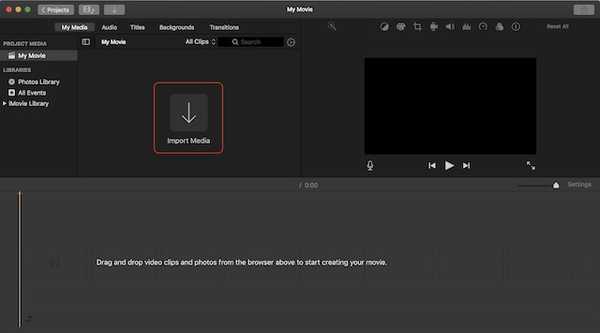
2. Faceți clic dreapta (control + clic), pe videoclipul importat și selectați întregul clip.
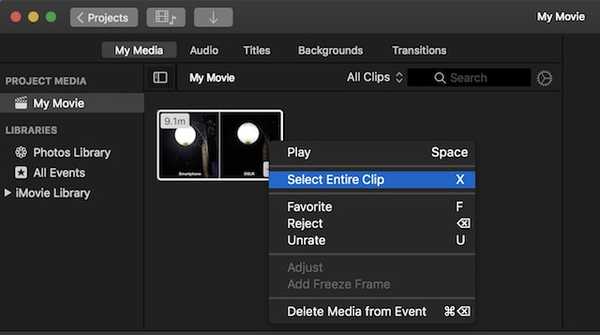
3. Acum, trageți și plasați videoclipul la cronologia de editare (uitați-vă la imagine).
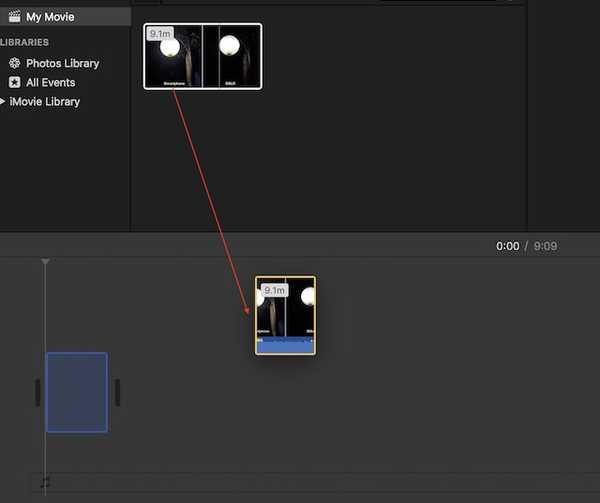
4. Faceți clic dreapta pe cronologia videoclipului și selectați „Detach Audio”.
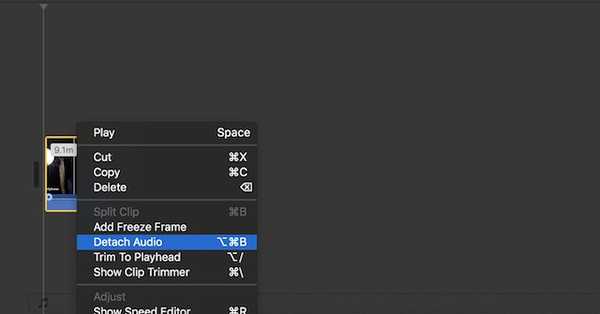
5. Acum veți putea vedea că secțiunea audio este separată de videoclip. Doar faceți clic pe fișierul audio pentru a-l selecta și apoi apăsați tasta de ștergere de pe tastatură pentru a șterge audio.
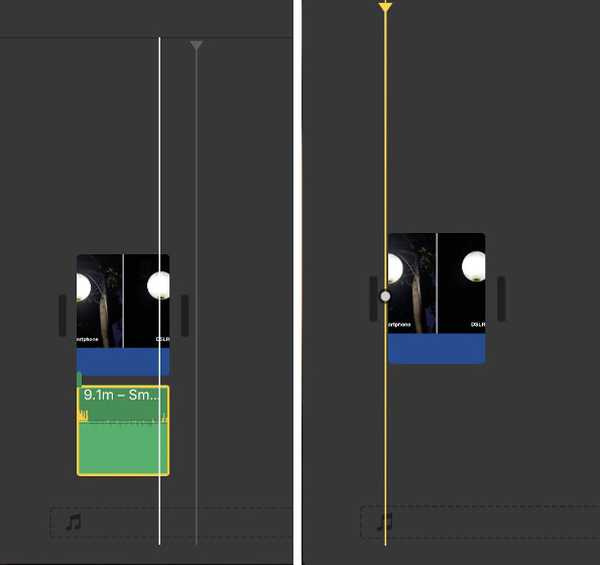
6. După ștergerea sunetului, apăsați pe Comanda + E combo pentru a exporta videoclipul. În funcție de dimensiunea videoclipului dvs., este posibil să dureze ceva timp pentru a-l exporta.
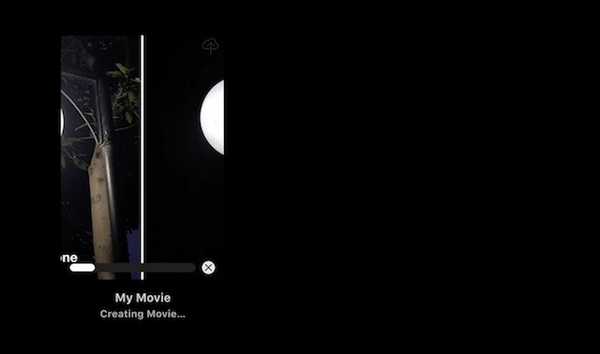
7. Mai trebuie să salvați acest videoclip, pentru a face asta, faceți clic pe butonul de distribuire prezent în colțul din dreapta sus al aplicației. Aici, faceți clic pe fișier apoi parcurgeți pașii pentru a salva videoclipul.
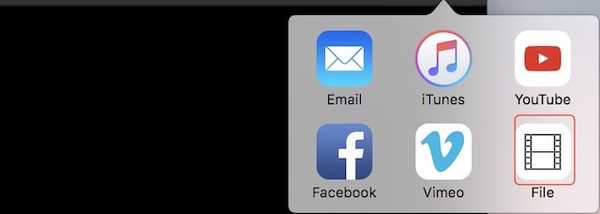
-
Ștergeți audio din fișierul video de pe Windows
Ca și iMovie pe macOS, puteți utiliza orice software gratuit de editare video pentru a vă termina munca. Cu toate acestea, pentru tutorialul de astăzi, vom folosi un software care nu este doar gratuit, dar șansele sunt ca majoritatea dintre voi să îl aveți deja. Numele software-ului este VLC Media Player. Dacă cumva nu îl aveți, faceți clic pe linkul pentru a-l descărca.
1. Lansați aplicația VLC și faceți clic pe opțiunea „Media” în colțul din stânga sus. În meniul derulant rezultat faceți clic pe „Convertiți / Salvați”.
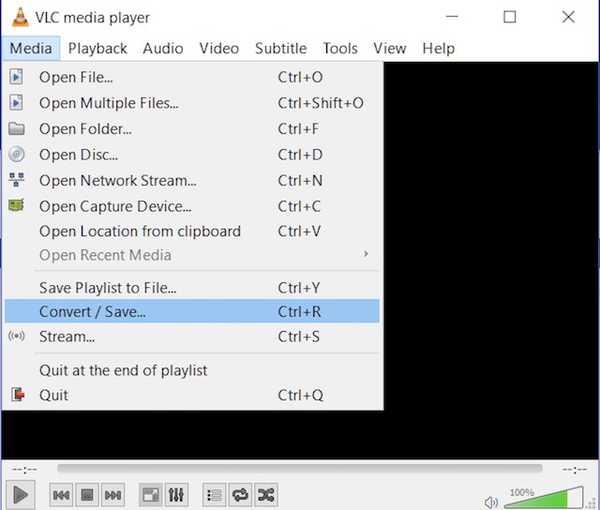
2. Acum, adăugați videoclipul pe care doriți să îl eliminați făcând clic pe butonul „Adăugați…”, apoi faceți clic pe butonul Convertiți / Salvați.
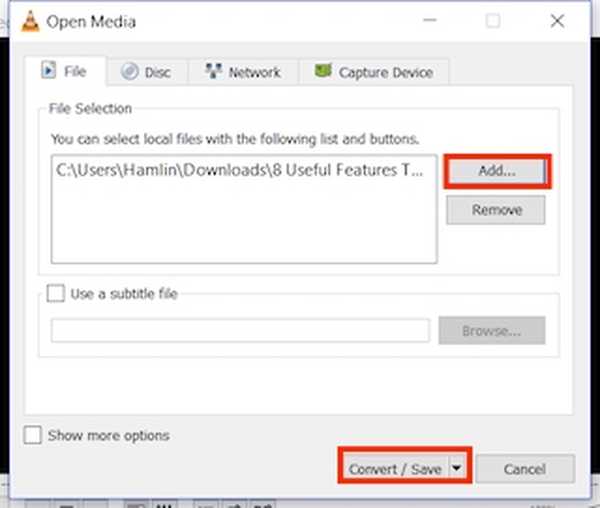
3. Aici, faceți clic pe butonul care este marcat în imagine.
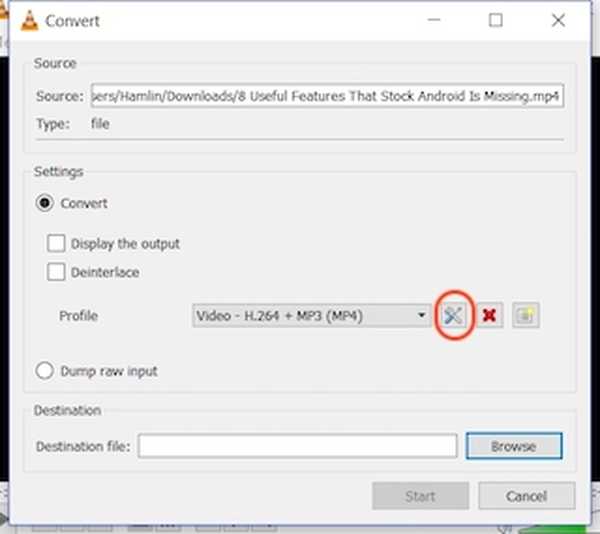
4. Acum, selectați opțiunea „Codec audio” și îndepărtați marcajul de lângă subpoziția „Audio”. Acest lucru va elimina audio din videoclip. Acum, faceți clic pe salvare.
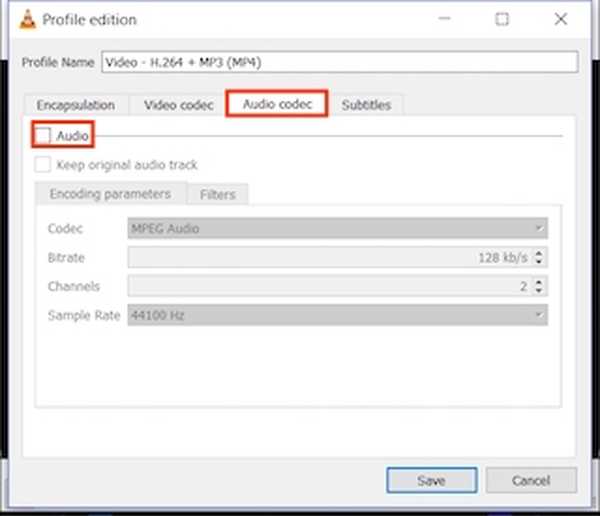
5. În această pagină, trebuie doar să selectați destinația fișierului și să faceți clic pe butonul „Start”. Videoclipul va fi convertit și salvat în locația specificată.
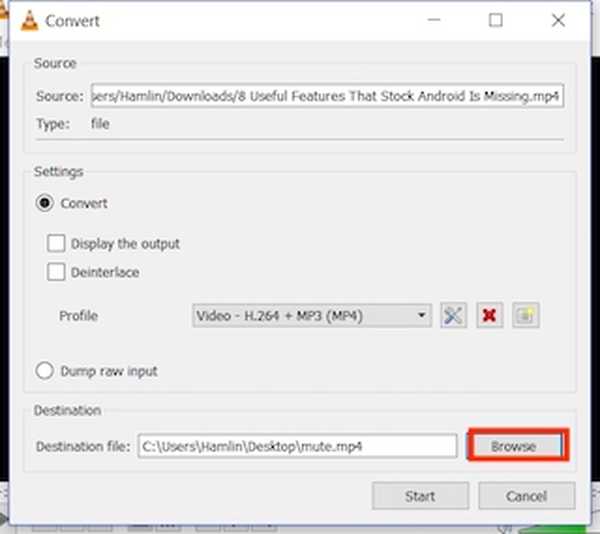
-
Ștergeți audio din fișierul video de pe Android
Android vă face foarte ușor să eliminați audio din videoclipuri. Vă va face doar câțiva pași pentru a face asta, așa că haideți să o facem.
1. Instalați aplicația Timbre din Play Store. Lansați aplicația și apoi derulați în jos până la secțiunea video și atingeți butonul „Mute”. Acest lucru vă va duce automat la aplicația Galerie. Aici atingeți videoclipul pentru a-l selecta.
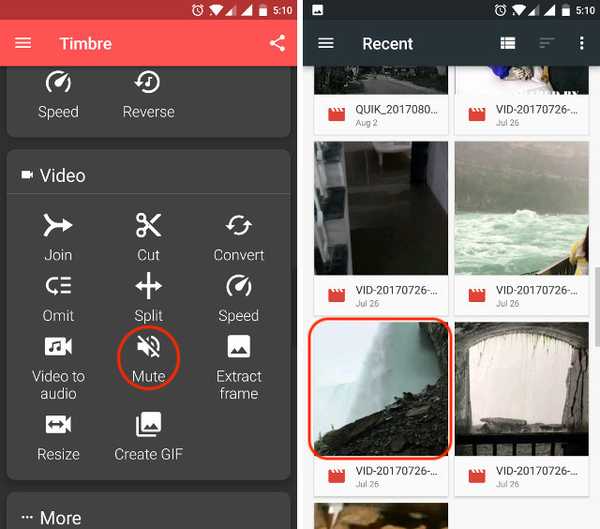
2. Imediat ce apăsați pe videoclip, aplicația o va importa în aplicație. Acum, pentru a tăia video, atingeți butonul de mutare marcat în imagine. Veți vedea un card pop-up care vă spune că audio va fi eliminat. Întrucât, asta este ceea ce vrem să facem, apăsați salvați.
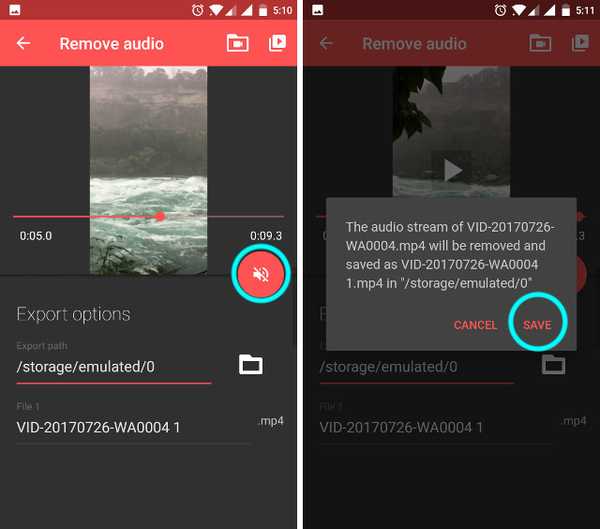
3. După ce ați salvat, aplicația vă va oferi opțiunea de a deschide fișierul, atingeți Da pentru a face asta. Dacă nu doriți să faceți asta acum, trebuie doar să atingeți numărul. Puteți găsi videoclipul salvat în aplicația galerie principală.
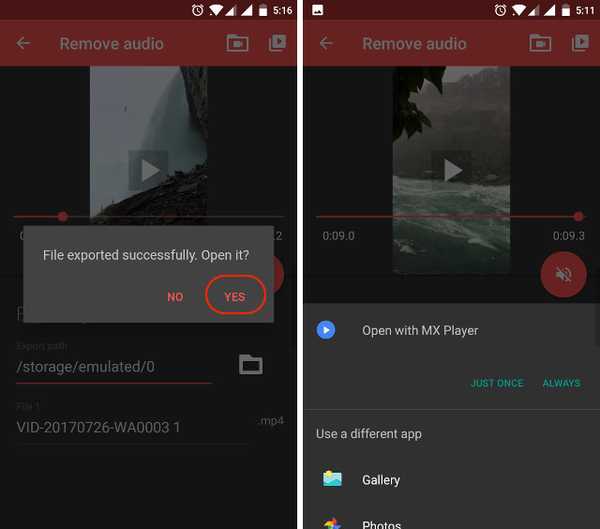
-
Ștergeți audio din fișierul video de pe iOS
Scoaterea audio din video pe iOS este la fel de simplă pe Android. Din păcate, Timbre nu este disponibil pentru iPhone, prin urmare, va trebui să utilizăm o aplicație diferită pentru a obține rezultatul dorit.
1. Instalați Video Mute din App Store și lansați aplicația. Veți vedea că aplicația preîncarcă deja conținutul dvs. prezent pe telefon.
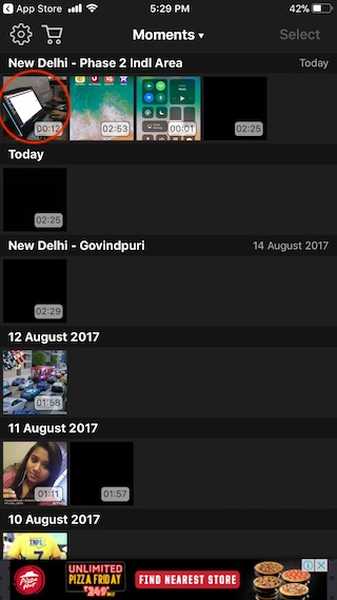
2. Selectați videoclipul pe care doriți să îl sună apăsând pe el. Aplicația vă va arăta o mică previzualizare a videoclipului. Pentru a începe editarea, apăsați butonul „Select” prezent în colțul din dreapta sus.
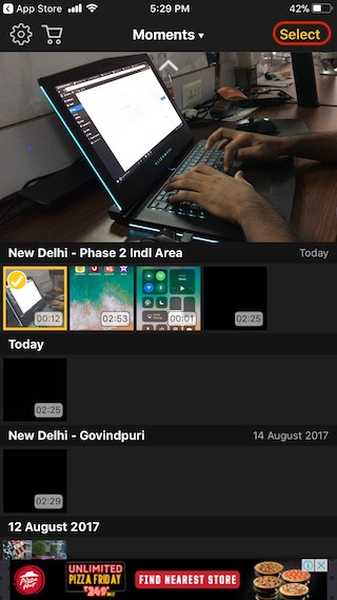
3. În fereastra de editare, priviți glisorul de volum prezent în partea de jos a ecranului. Pentru a îndepărta glisorul audio, faceți-l la stânga extremă apoi apăsați butonul Export din colțul din dreapta sus.

4. Videoclipul va fi procesat și apoi veți avea opțiunea de a salva videoclipul. Faceți clic pe butonul „Salvare video” pentru a salva video în spațiul de stocare al iPhone-ului.
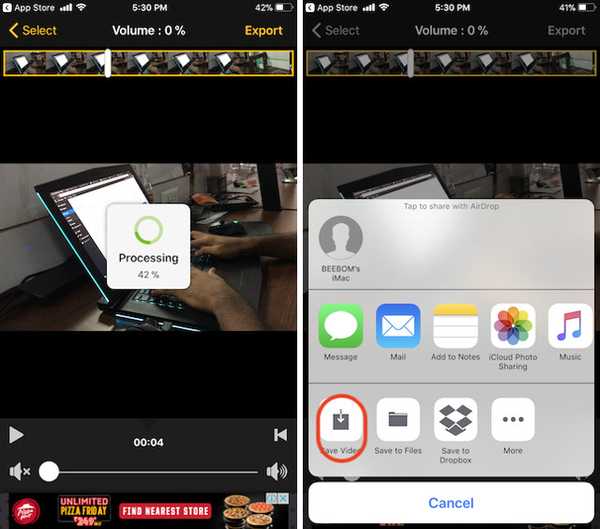
-
Ștergeți audio din fișierul video online
Dacă nu doriți să instalați aplicații și parcurgeți atât de mulți pași doar pentru a elimina audio din videoclipurile dvs., există o modalitate simplă de a face acest lucru. Cu toate acestea, în acest proces sunteți limitat la o dimensiune de fișier de 500 MB și veți avea nevoie de o conexiune la internet. Pașii sunt destul de simpli, așa că haideți să le parcurgem rapid.
- Viziteaza Site-ul AudioRemover făcând clic pe acest link. Aici, faceți clic pe butonul Browse și selectați fișierul dvs. video, apoi apăsați pe încărcare.
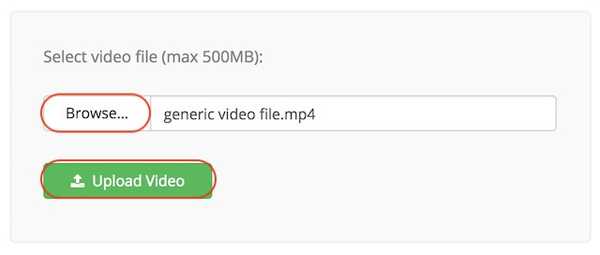
2. Odată încărcat videoclipul, site-ul va elimina automat audio și vă oferă un link de descărcare pentru videoclipul procesat. Faceți clic pe linkul de descărcare pentru a descărca videoclipul dvs. care acum nu conține niciun audio.
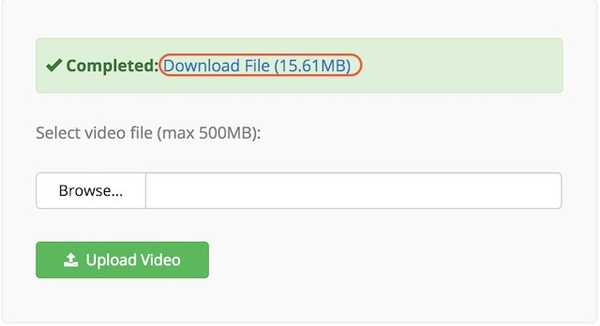
După cum puteți vedea, acesta este cel mai simplu proces. Cu toate acestea, pentru ca acest lucru să funcționeze, vei avea nevoie de o conexiune la internet stabilă. De asemenea, va trebui să așteptați în timp ce fișierul video este încărcat și descărcat. Există și alte servicii online de genul acesta care pot duce la bun sfârșit treaba, dar niciunul dintre ei nu-l face la fel de simplu ca și AudioRemover.
VEZI ȘI: Cum să eliminați zgomotul din fișierele audio din PC sau Mac
Eliminați audio nedorite din videoclipurile dvs.
Tutorialul de mai sus vă arată cum puteți elimina cu ușurință sunetul din videoclipurile dvs. Toate aplicațiile menționate în acest tutorial sunt fără costuri și funcționează eficient. De asemenea, numai aplicația pentru iPhone are achiziții în aplicație, adică doar pentru a elimina reclamele. Versiunea gratuită nu restricționează nicio funcție. Am considerat că aceste metode sunt cele mai bune dintre toate pe care le-am testat. Dacă credeți, cunoașteți o metodă mai ușoară și mai eficientă, spuneți-ne în secțiunea de comentarii de mai jos.















